如何取消Word 2013中的列?您可以在Word 2013中以多種方式之一停止多列格式并終止列。對于報紙列,報紙可以掉下來。對于Doric,Ionic和Corinthian專欄,您的文明可能崩潰。但是,對于一列文本,Word提供了許多技巧,這些技巧都不涉及破產或革命。
如何回到這一欄
撤消多列文檔的最簡單方法是將其返回到單列。有點不客氣:從“頁面布局”選項卡上的“列”按鈕中,選擇一項。它將您的文檔還原到單列模式,這是Word自然創建文檔的方式。
如果這不起作用,請調用“列”對話框,然后從預設列表中選擇“一個”。確保從“應用于”菜單中選擇“整個文檔”,然后單擊“確定”按鈕。列不見了。
- 在Word中,您沒有“刪除”列格式,而是選擇標準列格式“一”。
- 從文檔中刪除列不會刪除節或分節符。
如何在文檔中間結束多列
提示:假設您突然在文檔中使用多個列,并且出于充分的理由,您決定切換回單列格式。這是如何做:
- 將插入指針放置在您希望列停止的任何位置。
- 召喚列對話框。
- 在“列”對話框中,從“預設”區域中選擇“一個”。
- 從“應用于”下拉列表中,選擇“此指向前方”。
- 單擊確定。列停止,并恢復常規的單列文本。
當您執行這些步驟時,您在文檔中放置了一個連續的分節符。多列格式適用于上一節,分節符之后適用單(“ One”)列格式。
連續的分節符不包含分頁符;新的列格式可以在頁面中間顯示。
如何放置分欄符
如果要繼續使用列,但要編寫的文本在下一列的頂部開始,則需要換行。
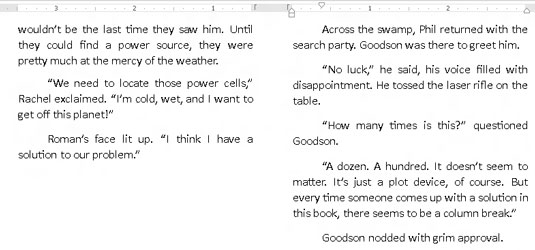
要創建這樣的東西,請注意以下步驟:
1.將插入指針放置在您希望文本在下一列頂部開始的位置。例如,您可以將其放置在單詞over的開頭。
2.在“頁面布局”選項卡上的“頁面設置”組中,選擇“中斷”→“列”。文本跳到下一列的頂部。
提示:分欄符不會結束列;他們只是拆分一列,在頁面上的某個點結束文本,然后在下一列的頂部開始其余文本。
提示:使用“主頁”組中的“顯示/隱藏”命令(“段落標記”按鈕)可以知道將分欄符確切放置在何處。您可能希望在段落標記(?)后面插入分行符,以使各列在頁面頂部對齊。






